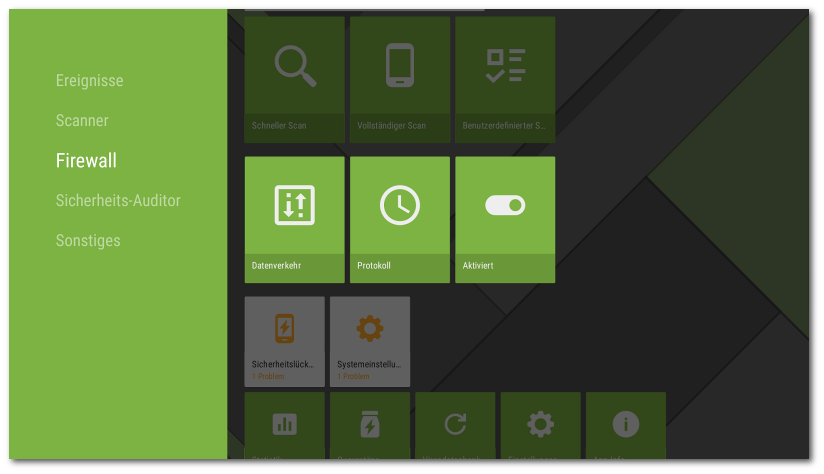Die Dr.Web Firewall schützt Ihr Gerät vor unbefugten Netzwerkzugriffen und verhindert den Verlust sensibler Daten über das Netzwerk. Diese Komponente ermöglicht Ihnen, Ihre Netzwerkverbindungen und Ihren Internetdatenverkehr zu überwachen und verdächtige Verbindungen zu sperren.
Wichtige Hinweise
Die Dr.Web Firewall basiert auf der Technologie VPN für Android und kann daher ohne Root-Zugriff funktionieren. Es gibt aber einige Einschränkungen hinsichtlich der Verwendung dieser VPN-Technologie:
•Ein möglicher Nachteil könnte sein, dass nur eine VPN-Verbindung gleichzeitig möglich ist. Wenn eine App versucht, eine VPN-Verbindung herzustellen, werden Sie aufgefordert, dieser App die Verbindungsherstellung zu erlauben. Wenn Sie der App erlauben, die VPN-Verbindung herzustellen, trennt sich automatisch die VPN-Verbindung für die App, die VPN gerade nutzt. Die Aufforderung zur Bestätigung der VPN-Nutzung wird bei der ersten Aktivierung der Dr.Web Firewall und dann nach jedem Neustart des Geräts angezeigt. Außerdem kann sie dann erscheinen, wenn andere Apps Ihre Zustimmung zur Herstellung der VPN-Verbindung anfordern. Damit die Firewall funktioniert, muss VPN von keiner anderen App genutzt werden.
•Die aktivierte Dr.Web Firewall kann unter Umständen verhindern, dass sich das von ihr geschützte Gerät mit anderen Geräten direkt über WLAN oder LAN verbindet. Die Einschränkung hängt jeweils vom Gerät und der App ab, über welche die beiden Geräte verbunden sind.
•Solange die Dr.Web Firewall auf Ihrem Gerät aktiviert ist, können Sie Ihr Gerät nicht als mobilen WLAN-Hotspot nutzen.
Die VPN-Technologie für Android dient ausschließlich zur Implementierung der Firewall-Funktionen. Kein VPN-Tunnel wird eingerichtet und der Internetdatenverkehr wird nicht verschlüsselt. |
So aktivieren Sie die Dr.Web Firewall
1.Wählen Sie auf dem Hauptbildschirm von Dr.Web die Option Firewall (siehe Abbildung 38).
2.Führen Sie eine der folgenden Aktionen aus:
•Nutzen Sie den Schalter rechts vom Punkt Protokoll.
•Wählen Sie den Punkt Datenverkehr oder Protokoll und tippen Sie auf Aktivieren.
Standardmäßig ist die Firewall deaktiviert. Bei der Aktivierung der Firewall werden Sie aufgefordert, Dr.Web eine VPN-Verbindung zu erlauben. Damit die Firewall funktioniert, müssen Sie dieser Berechtigungsanfrage zustimmen.
Wenn eine andere App die VPN-Verbindung herstellt, deaktiviert sich die Dr.Web Firewall automatisch. Auf dem Bildschirm wird dabei eine entsprechende Warnmeldung angezeigt.
Im eingeschränkten Profil (im Gastmodus) lassen sich die Einstellungen der Dr.Web Firewall nicht ändern. |